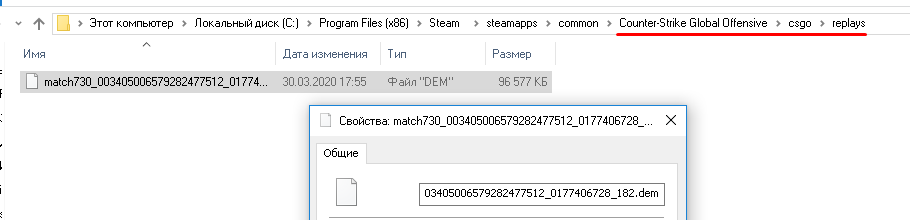Counter-Strike: Global Offensive

224 ratings

Где хранятся демо записи в CS:GO?
Введение
Привет!
Часто игроки ищут свои демки после игры в ММ’е.
Чтобы найти запись своей демки:
1. Заходим в папку с игрой.
2. Переходим в папку “csgo”
3. Заходим в “replays”.
Теперь можете скопировать демку, отправить ее на анализ на специальные сайты, отправить другу и тп 🙂
Оригинал статьи[howcsgo.ru]
Лучший ответ
ZUKMAN
Мастер
(2193)
8 лет назад
C:Program Files (x86)SteamSteamAppscommonCounter-Strike Global Offensivecsgoreplays
Остальные ответы
Андрей Злобин
Ученик
(225)
7 лет назад
А как воспроизвести? Нету программ для воспроизведения этого реплея в папке
Александр Чемезов
Ученик
(111)
7 лет назад
C:Program Files (x86)SteamSteamAppscommonCounter-Strike Global Offensivecsgoreplays я сюда захожу, а там вообще нет кс го, где тогда загруженные матчи?
Ярослав Михайлов
Ученик
(227)
6 лет назад
Заходишь в папку где находится стим потом путь таков – SteamSteamAppscommonCounter-Strike Global Offensivecsgoreplays
ярослав
Знаток
(331)
6 лет назад
ребат, а как найти сылку матча если, при рзминке не смог присоединиться другой чювак?
Данил Пушкарев
Ученик
(114)
6 лет назад
Заходишь в игру-В главном меню нажимаешь “Смотреть” (возле кнопочки “Играть”)-Находишь свои матчи-дальше сам разберешься.
Кирилл Малайков
Знаток
(424)
6 лет назад
А что делать если нету папки Program Files (x86)
Иван Мытников
Знаток
(347)
5 лет назад
Там ориентировочно написано Program Files (x86) куда стим предлогает установить изначально
Ты же заходишь на тот диск D или же C -на котором у тебя установлен сам стим, и там же действуешь как написано выше
Гоша Рубчинский
Мастер
(1369)
5 лет назад
C:Program Files (x86)SteamSteamAppscommonCounter-Strike Global Offensivecsgoreplays
всё изи
Борис Смирнов
Ученик
(122)
5 лет назад
Вот гайд на эту тему
Макс Журкин
Ученик
(103)
5 лет назад
Находите где папка стим, она у всех по разному (у меня на диске D)
(найдите эту папку а далее по этому пути) SteamsteamappscommonCounter-Strike Global Offensivecsgoreplays
Dnv911
Знаток
(414)
4 года назад
+
ZBST
Знаток
(356)
4 года назад
Воспроизвести можно только через саму игру, в консоли вводите “demoui”, или shift+f2, далее там “load”, и путь к демке
Артур Боголюбов
Ученик
(105)
3 года назад
cs go потом maps и все демо там
Саша Комиссаров
Ученик
(104)
2 года назад
Что если нету папки replays?
Николай Лункин
Ученик
(118)
4 месяца назад
Мужики, если нет папки replays, то скачайте любую свою демку из мм(конечно же на праймах) и папка сама создастся и всё ??
Как записать POV демку в КС:ГО
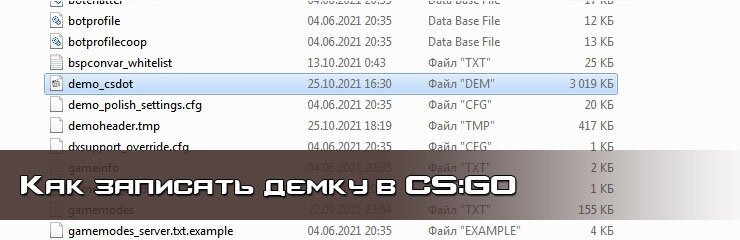
Рассмотрим вариант записи собственной демки для КС:ГО от первого лица в формате “.pov”.
- Включаем игру в любом режиме: матчи на сервере, тренировки с ботами.
- Открываем консоль.
- Вводим команду “record” и название демки.
- Нажимаем ввод [Enter].
Для этого, находясь в активной стадии игры (не важно, будите вы на каком-то сервере или просто бегаете с ботами) нужно открыть консоль и написать в ней команду “record”, а следом название вашей демки.
record demo_csdot.ru
После нажатия [Enter] запись демки начинается.
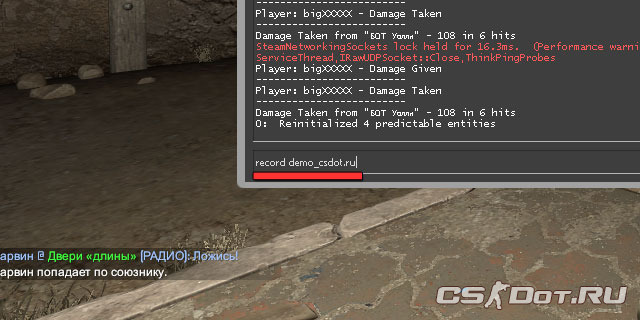
Как остановить запись демо?
Остановить запись демки в кс го можно консольной командой “stop”. Открываем консоль, прописываем команду, жмём [Enter].
stop
После выполнения команды “stop” у Вас должна появиться строка статистики.
Completed demo, recording time 37.3, game frames 658.
- recording time – получившееся время длительности вашей демки.
- game frames – количество получившихся кадров.
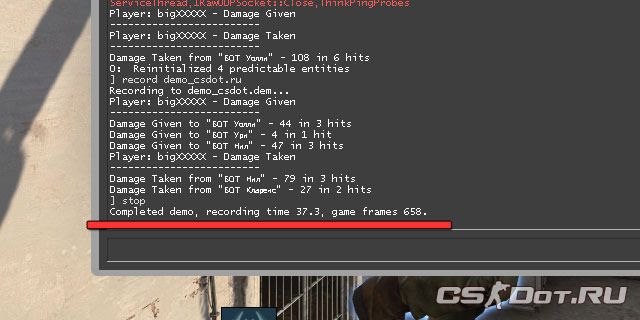
Куда сохраняются демки?
Демки в кс го хранятся в корневой папке игры “/csgo/”. Формат файлов – “*.dem”.
..SteamsteamappscommonCounter-Strike Global Offensivecsgo
Для удобства демки нужно называть по какому-то понятному для Вас правилу. Поскольку демки лежат вместе с другими файлами лучше начинать имена всех демок с одинаковой приставки например:
“demo_*.dem”
“video_*.dem”
Тогда файлы будут идти друг за другом при любой сортировке в директории.

Итоговая таблица
Чтоб можно было просмотреть свои бои нужно знать как записать демку в CS:GO. Для этого нужно знать две консольные команды и где лежат демки. Как смотреть демку читайте здесь.
| Команда | Описание |
|---|---|
| record [file_name] | начать запись демки file_name – имя файла на ваше усмотрение |
| stop | остановить запись демки |
| Демки сохраняются в корень /csgo/ | |
|
..SteamsteamappscommonCounter-Strike Global Offensivecsgo |
Удачных Вам боёв и плодотворных тренировок в CS:GO! Незабываем голосовать за статью и писать комментарии.
Содержание
- Как записать, найти и просмотреть демку в CS:GO?
- Как записать демку в CS:GO?
- Как просмотреть демку в CS:GO?
- Как найти демку в CS:GO?
- Как посмотреть загруженную демку в CS:GO?
- Как смотреть демки в кс го, как записать демку в CS:GO
- Настройка папки и игры
- Запись демки
- Просмотр ваших демок
- Воспроизведения демок
- Воспроизведение демо сторонними программами
- Смотрим демо в CS:GO. Гайд от SCOPE.GG
- Для чего нужны демки в CS:GO?
- Как записать демо своей игры в CS:GO?
- Как в CS:GO посмотреть реплей?
- Где скачать демки и реплеи CS:GO?
- Что делать, если нет консоли в игре?
- Как записать Counter-Strike: глобальное наступление на Windows и Mac
- Часть 1. Как записать CS: GO на Windows и Mac Computer
- Часть 2. Как записать CS: GO в Windows 10 через игровую панель Xbox
- Часть 3. Часто задаваемые вопросы о CS: GO
- Заключение
- Демки в CS:GO — Как посмотреть, перемотать и записать демку
- Как посмотреть и перемотать демку в CS:GO
- Как записать демку CS:GO и куда она сохраняется
Как записать, найти и просмотреть демку в CS:GO?






Добрый день друзья! Сегодня я подробно отвечу на такие вопросы как записать, найти и просмотреть демо в CS:GO. Каждый из нас когда-либо задавал себе эти вопросы и интересовался. В нашей статье вы узнаете наиболее простые способы решения ваших задач в CS:GO.
Для начала, хочу рассказать, что же такое демо? Демо это запись вашей игры внутренними средствами CS:GO. Расширение демки — .dem. Демо может быть нескольких видов. В соревновательном режиме автоматически осуществляется запись демки ресурсами сервера. В демо из соревновательного режима Вы можете наблюдать не только за собой, но и за другими игроками.
В любом другом виде игры, игрок может сам записать демо. Обычное демо можно просматривать от первого лица, переключатся на других игроков нельзя.
Как записать демку в CS:GO?
В соревновательном режиме запись демки автоматическая.
Во всех других видах игры запись демки можно начать самостоятельно игроку, написав в консоли команду:
Для остановки записи в консоли пишем
Некоторые сервера сообщества автоматически записывают демо.
Как просмотреть демку в CS:GO?
Для просмотра демки с соревновательного режима вам нужно:
Для просмотра обычной демки (через команду record) Вам нужно перейти в консоль и написать команду:
После чего у вас откроется следующее окно:
Нажав на кнопку load Вы ищите Вашу демку, выбираете ее и нажимаете play.
Как найти демку в CS:GO?
Демки с соревновательного режима находятся на серверах steam. Если Вы хотите скачать ее, то Вам нужно:

SteamsteamappscommonCounter-Strike Global Offensivecsgoreplays
Если Вы не знаете где это, то читайте как найти папку с cs:go
Вы можете просмотреть видео, как это делается:
Обычное демо находятся по адресу:
SteamsteamappscommonCounter-Strike Global Offensivecsgo
Как посмотреть загруженную демку в CS:GO?
Для открытия сторонней демки в CS:GO Вам нужно:
Источник
Как смотреть демки в кс го, как записать демку в CS:GO
Вступление
Эта статья поможет вам научится использовать предоставленные игрой средства по записи и просмотру игр. Записывайте свои эйсы, быстрые убийства 4 игроков и распрыжку, чтобы удивить других!
Записывание своей игры может быть очень полезно!
Причины записи могут быть самыми разными:
Это руководство научит вас, как работает запись в CS:GO, и всему, что вам нужно знать!
Настройка папки и игры
По умолчанию CS:GO сохраняет демки в папке csgo, но, поскольку мы хотим легко находить наши демки и избежать беспорядочности в папке, мы создадим папку с названием demos.
C: Program Files Valve Steam SteamApps common Counter-Strike Global Offensive csgo demos

Этот шаг не является обязательным, и вы вполне можете использовать папку по умолчанию, если она еще не засорена файлами демок.
Теперь, когда у нас есть специальная папка для наших демок, нам нужно проверить наши игровые настройки!
Во-первых, вы должны убедиться, что у вас включена консоль разработчика.

Клавиша по умолчанию для вызова консоли – это тильда (
), но вы можете привязать ее к любой кнопке, которая вам нравится, в том же меню настроек во вкладке “Клавиатура и мышь”.
Запись демки
Отлично, все готово к записи. Давайте ворвемся в игру!
Чтобы начать запись, просто откройте консоль, введите команду record имя демки на английском и нажмите Enter.
В нашем же случае мы сразу указываем путь к созданной нами папке: record demos/имя демки на английском.
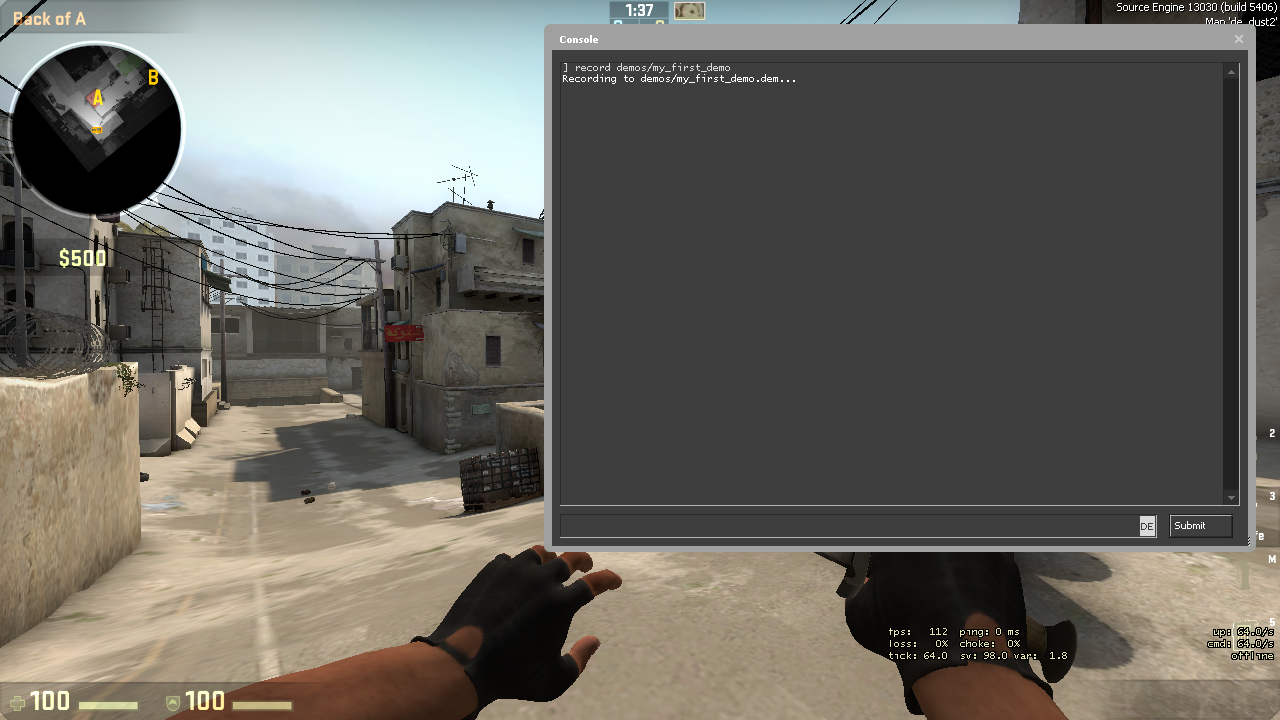
Теперь вы можете закрыть консоль и играть. Чтобы остановить запись, либо завершите матч, и она остановится автоматически, либо снова откройте консоль, введите stop и нажмите Enter.

Это остановит процесс записи и покажет вам кое-какую информацию о демке, которую вы только что записали в консоли.
Не забывайте выбирать разное имя для каждой демки, когда вы начинаете запись!
Все наши демки будут храниться в папке demos, которую мы создали ранее. Файлы демок имеют относительно небольшой размер, но не забывайте время от времени проверять папку или жесткий диск, чтобы убедиться, что на диске осталось достаточно места для записи.
Просмотр ваших демок
С просмотром демок последних сыгранных вами матчей в соревновательном режиме все просто.
Сначала вам нужно выбрать значок экрана с левой стороны в главном меню. Далее необходимо перейти на вкладку Ваши матчи, отыскать необходимый матч и нажать Загрузить.

После полной загрузки демки матча кнопка Загрузить сменится на Смотреть.
Теперь можно, нажать кнопку для просмотра матча целиком, либо смотреть демо по интересующим вас раундам.

Другой способ просмотра демок
Итак, вы сняли свою первую демку с отличными фрагами, которые вы сделали за один раунд. А что теперь?
Если вы хотите воспроизвести свои демки, вам нужно нажать Shift + F2 (или команда demoui в консоли), пока вы находитесь в главном меню CS:GO.
Это вызовет интерфейс воспроизведения демок, который вы можете использовать для просмотра своих демок.

Нажмите кнопку “Load”, чтобы найти и выбрать необходмую демку.
Поиграйте немного с элементами управления и посмотрите, что вы можете использовать.
Чтобы загрузить их на сайт, такой как YouTube, вам нужно будет использовать программу, подобную Fraps [www.fraps.com], чтобы записывать экран во время воспроизведения демонстрации.
Кажется, что это не самое удобное решение, но оно определенно предпочтительнее, так как запись вашей игры с помощью Fraps в реальном времени во время игры снизит ваш FPS и может даже вызвать определенные лаги!
Воспроизведения демок
Не забывайте, что в настройках игры должна быть включена консоль.
Как только вы включите эту опцию, чтобы появилась консоль, вы должны нажать тильду на клавиатуре, это будет выглядеть как «
Затем начните вводить «playdemo», если вы загрузили GOTV матча и распаковали его в нужном месте, вы увидите всплывающие имена файлов на жестком диске. Перейдите к тому файлу, который вы хотите посмотреть, и нажмите Enter. Это автоматически запустит демо для вас и начнется просмотр.

Опять же, для управления демкой во время просмотра, вы можете включить меню, нажав SHIFT + F2 (или demoui в консоли), что даст вам немного более быстрый функционал для ваших демок.
С помощью этого меню вы можете пропустить раунды, промотать разминку или даже посмотреть некоторые важные моменты в супер замедлении.
Воспроизведение демо сторонними программами
Вы также можете использовать сторонние программу, такие как CSGO DEMOS MANAGER, это отличный инструмент для сбора гораздо большей информации о ваших демках, а также возможность просмотра крутых или плохих моментов любого игрока в матче GOTV.
Она также дает вам возможность помечать определенных игроков или оставлять заметки на определенных демках, к которым вы хотите вернуться позже.
Она также анализирует и показывает вам подробную статистику каждой демки, которую вы добавляете в нее, и позволяет пометить каждую демку разными цветами для отображения, смотрели вы их или нет.
Источник
Смотрим демо в CS:GO. Гайд от SCOPE.GG
Demo-записи, реплеи или просто «демки» — это один из инструментов в CS:GO, который позволяет просматривать записи своих или чужих матчей. В отличие от обычной записи с экрана или стрима, в демке можно в любой момент посмотреть, что делал каждый из игроков на карте, причем с разных ракурсов. Это помогает не только более точно изучить, где произошла ошибка в действиях команды, но и отследить паттерны поведения противника, выучить новые для себя фишки и даже вычислить хитрых читеров.
Для чего нужны демки в CS:GO?
Представить работу профессионального киберспортсмена без просмотра демок просто невозможно. На современной сцене практически у каждого клуба есть свой собственный аналитик, который вместе с игроками просматривает реплеи с играми. Выделяются как собственные ошибки, так и действия противника. Все это помогает лучше подготовиться к оппоненту и улучшить собственную игру. Сделать это может любой игрок с помощью инструментов демо в онлайне.

Плюсом полноценного реплея матча является то, что можно в любой момент можно переключиться на любого игрока на карте и посмотреть за его действиями от его же перспективы. Выделим плюсы просмотра реплеев:
Можно бесконечно проводить аналитику демо в CS:GO, но при этом в упор не видеть своих ошибок. Даже взгляд со стороны не всегда помогает заметить какую-нибудь мелочь, которая повлияла на исход раунда. Но там, где не видит живой человек, всегда увидит машина. Для лучшей оценки эффективности игрока в CS:GO существуют сервисы, которые автоматически собирают всю статистику в матчах этого игрока. Одним из таких сервисов аналитики является SCOPE.GG.
На сайте SCOPE.GG демо матча конвертировано в удобный 2D-реплей, который позволит понаблюдать за игроками в любом раунде, сыгранном в ММ или на FACEIT без использования клиента игры. Раздел 2D-реплея доступен в любом из матчей на странице «Мои матчи» Реплей доступен как с компьютера, так и со смартфона или планшета, что позволяет в любой момент проанализировать свои ошибки.

Кроме раздела с просмотром 2D-версии матча здесь ты найдешь огромное количество полезной статистики: гранаты, экономика, клатчи, хайлайты и ошибки, стрельба и многое другое.

Чтобы понять, что пошло не так в ваших матчах, достаточно лишь зарегистрироваться, привязать свой Steam или FACEIT аккаунт, а наша система мгновенно выделит все ваши успехи и неточности в матчах, а также даст рекомендации по улучшению игры.
Виды демок и реплеев в CS:GO
В Counter-Strike есть два типа записей игры.
Как записать демо своей игры в CS:GO?
В первую очередь нужно определиться, какой тип записи вам нужен. Сделать собственный реплей POV проще простого: заходите на сервер, открываете консоль и пишете туда «record имя_демо». Писать нужно без кавычек, а вместо фразы «имя_демо» использовать любое удобное вам название. Чуть позже его можно будет открыть с помощью проигрывателя демок CS:GO.
Учтите тот факт, что нужно вписать имя демки без пробелов — консоль в CS:GO не любит и не понимает их, поэтому в примере мы использовали нижнее подчеркивание. Чтобы остановить запись — просто пропишите в консоли команду stop.
Кстати, если вы собрались играть турниры вместе со своей командой, то у большинства из них есть неотъемлемое правило: каждый игрок обязан записывать свою POV-демку с самого старта матча. Если этого не сделать, то администраторы и судьи турнира могут просто дисквалифицировать вас с турнира. В любом случае, перестраховаться лишний раз не помешает, ведь вас могут обвинить в читерстве, и только реплей поможет сохранить ваш авторитет.
С записью полноценной демки все сложнее. Обычно ее осуществляет сам выделенный сервер игры, когда к нему подключают обсервер GOTV, а это значит, что самостоятельно вы записать ее не сможете. Но здесь есть нюансы.
Если вы играете обычный матчмейкинг в CS:GO, то у вас есть возможность скачать полное демо игры. Для этого достаточно зайти в раздел «Ваши матчи» и найти недавнюю игру в списке, запись которой вы хотите посмотреть. Нажать кнопку «Загрузить» и через некоторое время демка будет скачана на ваш компьютер.
Другие игровые платформы, такие, как FACEIT, предлагают скачать запись матча сразу после игры. Сделать это можно прямо на странице результатов с помощью специальной кнопки.
Как в CS:GO посмотреть реплей?
Вы скачали (или записали) собственный или чужой реплей, что делать дальше? Для начала нужно определиться, где эти файлы находятся. Если вы качаете демку самостоятельно со сторонних ресурсов, таких, как HLTV, то лучше всего закинуть ее в папку с самой игрой. Сделать это можно по пути «SteamsteamappscommonCounter-Strike Global Offensivecsgo». Только не забудьте предварительно разархивировать демку.
В том случае, если вы качаете реплей собственной игры в матчмейкинге, он сохранится в папку «SteamsteamappscommonCounter-Strike Global Offensivecsgoreplays». О том, где взять демки для CS:GO, мы расскажем дальше.
В Counter-Strike: Global Offensive есть несколько способов открыть реплей. Первый — самый простой. Просто пропишите в консоли «playdemo имя_демки», опять же без кавычек. В этом случае у вас запустится обычное проигрывание реплея. Если это POV-запись, то вам останется только откинуться на спинку кресла и следить за игрой. Если это полноценная демка, то можно будет переключаться между игроками и менять вид камеры. В том числе можно включать функцию X-ray, а также открывать карту и следить за позициями всей десятки игроков на ней.
Есть и расширенная версия проигрывателя демок в CS:GO, которая позволяет использовать функции полноценного плеера, будто вы смотрите обычный фильм. Можно перематывать демку вперед и назад, замедлять и ускорять ее, а также переходить к следующему и предыдущему раунду всего одним нажатием кнопки. Чтобы вызвать интерфейс такого проигрывателя, просто нажмите комбинацию клавиш Shift+F2.
Если интерфейс проигрывателя не появился (это возникает из-за неклассических биндов в игре), всегда можно использовать консольную команду demoui. В этом же проигрывателе можно вручную выбрать нужную демку, которую вы хотите посмотреть.
Где скачать демки и реплеи CS:GO?
Помимо вышеупомянутого способа, при котором вы можете скачать даже собственные матчи после игры в соревновательном режиме от Valve или на FACIET, есть еще несколько ресурсов, на которых можно скачать реплеи матчей с участием профессионалов.
Самый крупный сайт на данный момент, на котором можно скачать демки с игрой профессиональных команд — HLTV.org. Это агрегатор всех матчей профессиональной сцены на протяжении многих лет. Хотите посмотреть, как работает команда NAVI на карте Inferno? Просто заходите на страницу команды и ищите матч, в котором она играла эту карту. После этого нажимайте кнопку «GOTV demo».
Обратите внимание на то, что файл реплея будет скачан в архиве и имеет расширение *.rar. Игра же понимает только расширение *.dem, поэтому не забудьте предварительно извлечь файл из архива и закинуть его в папку с игрой.
Что делать, если нет консоли в игре?
При работе с игровыми реплеями в CS:GO без консоли не обойтись. Но что делать, если консоль по нажатию клавиши «
» не открывается? Возможно, вы просто забыли включить ее в настройках игры, т.к. разработчики решили, что этим инструментом лучше пользоваться только продвинутым игрокам. Чтобы включить консоль в CS:GO, нужно зайти в раздел «Игра» в настройках и там напротив фразы «Включить консоль разработчика» поставить YES. Готово, вы великолепны!
Источник
Как записать Counter-Strike: глобальное наступление на Windows и Mac
Размещено от Элла Джонс Январь 13, 2021 18: 40
Без каких-либо навыков, вы также можете запись Global Offensive (CS: GO) играйте на своем компьютере и делитесь записями игры на Twitch за 4 шага, даже если вы новичок.
Нет сомнений, что игра очень популярна и привлекает огромное внимание на земле.
В этом посте рассказывается о двух простых способах пошаговой записи CS: GO на компьютерах с Windows и Mac.
Часть 1. Как записать CS: GO на Windows и Mac Computer
Перенесемся в сегодняшний день: для записи игрового процесса просто нужно ваше игровое окно и комментарии. Вот почему приходит Apeaksoft Screen Recorder.
Apeaksoft Screen Recorder программное обеспечение для захвата игр, позволяющее плавно записывать геймплей в CS: GO на компьютерах Windows и Mac. Это универсальный рекордер и редактор игр. Любой регион с вашего рабочего стола, браузера, приложения и веб-камеры может быть записан для создания великолепных презентаций игр.
Как рекордер игры, вы можете воспользоваться следующими моментами:
Давайте посмотрим, как использовать лучшее программное обеспечение для записи игр CS: GO для записи игрового процесса на вашем компьютере.
Шаг 1. Загрузите регистратор игр CS: GO
Загрузите рекордер игры на свой компьютер, перейдя по следующей ссылке. Следуйте инструкциям на экране, чтобы запустить его немедленно. Он имеет версии как для Windows, так и для Mac, и вы можете скачивать все что угодно

Шаг 2. Настройте параметры записи игры
Если вы играете в игру на весь экран, просто выберите В полностью режим записи. В противном случае просто нажмите На заказ выбрать окно игры или прямоугольную область от руки, как вы хотите.

После этого вы должны выбрать источник аудиозаписи.

После этого вы можете щелкнуть значок шестеренки, чтобы настроить параметры записи для горячих клавиш, параметров вывода, записи, мыши и т. Д.

Здесь вам нужно переключиться на каждую вкладку, чтобы щелкать мышью записи, выводить формат файла как MP4, MOV, WMV и т. Д., А также устанавливать горячие клавиши для остановки / возобновления записи, включения веб-камеры и т. Д.

Шаг 3. Запись CS: GO игры
Хотя все настройки настроены хорошо, просто нажмите REC кнопка, чтобы начать запись игрового процесса.
Во время записи вы можете нажать кнопку редактирования, чтобы добавить подписи, нарисовать линию и т. Д.

Шаг 4. Сохранить запись игры CS: GO
Нажмите кнопку «Стоп», и вы будете направлены в окно предварительного просмотра.
Во время предварительного просмотра вы можете нажать Клип вырезать ненужные части из вашего файла записи игры. Нажмите на скидка Кнопка для сохранения видео на локальном компьютере.
После сохранения файла вы можете нажать кнопку «Поделиться», чтобы напрямую загрузить файл в Facebook, Twitter и т. Д.

За 4 шага вы можете записать геймплей CS: GO на компьютерах с Windows и Mac без ограничений.
Узнайте здесь, чтобы записать CS: GO на Xbox и PlayStation 3:
Часть 2. Как записать CS: GO в Windows 10 через игровую панель Xbox
Давайте разберемся в точном процессе.
Шаг 1. Включите захват игровой панели Xbox в Windows 10
Найдите Game Bar с помощью функции поиска на компьютере с Windows 10 и откройте его.

Шаг 2. Настройте параметры записи игрового процесса
Под Сочетания клавиш В этом режиме вам нужно настроить игровые клавиши для снятия скриншотов, записи, открытия Game Bar, запуска / остановки записи и т. д.

Для записи игры CS: GO в фоновом режиме, вы должны переключиться на захват вкладку с левой стороны, затем включите Запись в фоновом режиме, пока я играю в игру и установите максимальное время записи.
Внимание : Запись игры CS: GO в фоновом режиме длится от 15 секунд до 10 минут.

Шаг 3. Запишите игровой процесс через Game Bar
Перейдите в игровую область, которую вы хотите записать, и нажмите Windows + Alt + G открыть окно захвата Game Bar.
Нажмите Начать запись кнопка. В правом верхнем углу игрового окна появится таймер, который указывает, что игра записывается.

Нажмите кнопку «Стоп», чтобы закончить запись игры, и вы можете найти запись видео геймплея, сохраненную в вашем Видео пользователя Captures папка как MP4.

Этот способ доступен только для пользователей Windows 10, и максимальное время записи игры составляет от 30 минут до 4 часов и до 10 минут для записи в фоновом режиме.
Часть 3. Часто задаваемые вопросы о CS: GO
Нет. CS: GO до сих пор находится на третьем месте среди самых популярных игр в эфире каждый день. Однако из-за выхода PlayerUnknown’s Battlegrounds и Fortnite некоторые случайные игроки CS: GO перешли на жанр BR.
Нет возраста 18+ для игры в CS: GO. Возрастной рейтинг в этой игре не применяется.
Заключение
Есть ли у вас предложения записать геймплей CS: GO?
Дайте мне знать, оставив свои комментарии ниже.
Источник
Демки в CS:GO — Как посмотреть, перемотать и записать демку
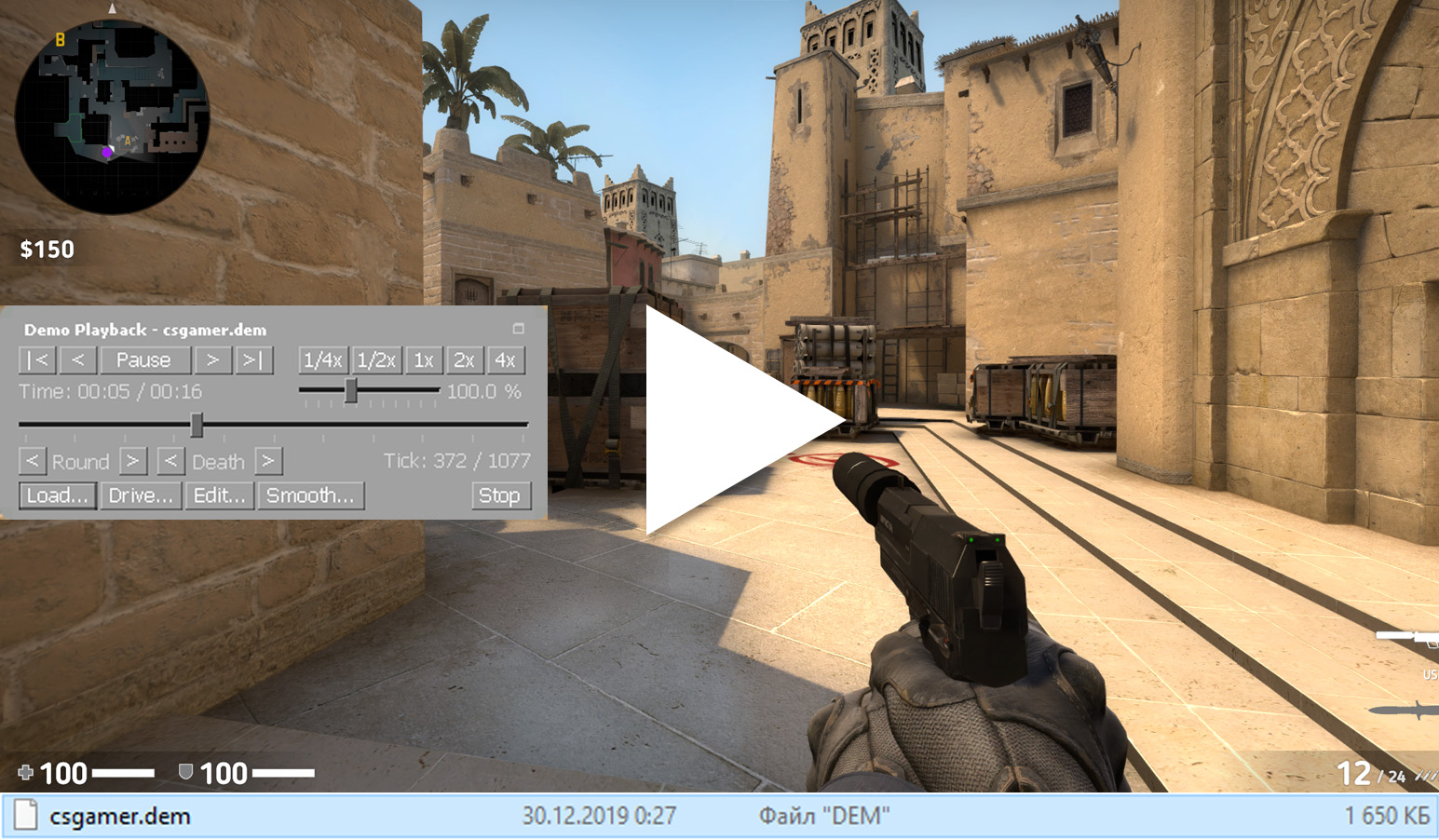

Демка является важным атрибутом игры CS:GO, она записывает все действия произошедшие в игре. Поэтому открыв демку, можно посмотреть на ошибки конкретного игрока, на общую тактику команды или перемотать на интересный момент игры. В данном гайде узнаете, как посмотреть демку, перемотать, записать и куда она сохраняется.
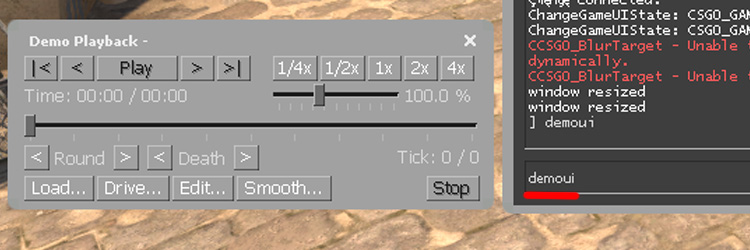 Как посмотреть и перемотать демку в CS:GO
Как посмотреть и перемотать демку в CS:GO
Чтобы посмотреть демку необходимо прописать консольную команду demoui, откроется панель управления демо записи, при помощи которой можно перематывать открывать демки.
Если у вас уже есть готовая демка, то нужно нажать на Load, чтобы ее открыть. Чтобы узнать, как записать демку и куда сохраняются демки смотрите далее.
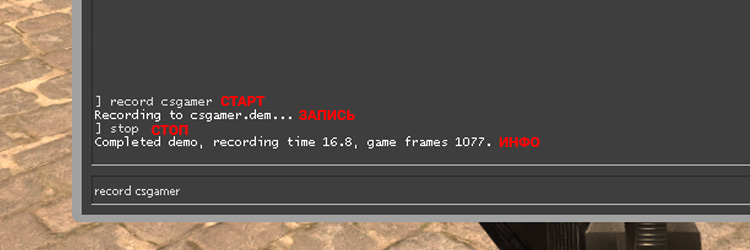 Как записать демку CS:GO и куда она сохраняется
Как записать демку CS:GO и куда она сохраняется
Для записи демки в CS:GO также необходимо прописать команду в консоль record csgamer, где csgamer означает имя вашей демки и его можно назначать каким угодно. Чтобы остановить запись демки в консоле пишем stop, после чего появится информация о времени записи в секундах, а также количество кадров.
Демки сохраняются в формате dem, в папке csgo, которая располагается по умолчанию в:
C:Program FilesSteamsteamappscommonCounter-Strike Global Offensivecsgo
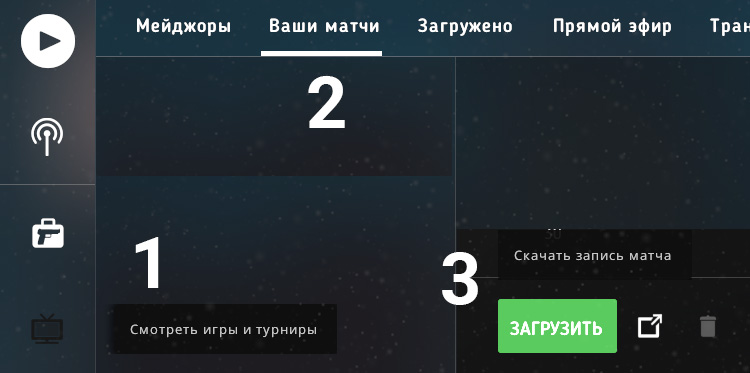
Посмотреть демки с соревновательных игр еще проще, достаточно в главном меню зайти в раздел Смотреть игры и турниры, нажать на вкладку Ваши игры, в правом нижнем углу Загрузить, а после скачивания Смотреть.
Рекомендуем к просмотру видео на тему просмотра демок профессиональных игроков.
Источник

Игровой проект посвящен Counter-Strike 1.6 – GAME CLUB основан в далеком 2012 году. За все время существования сервер заслужил доверие многочисленной аудитории. Основатель проекта старается сделать игру на сервере максимально интересной и разнообразной. Благодаря тщательно подобранным плагинам вы сможете почувствовать максимально комфортную игру. Дружелюбное сообщество, администрация всегда следит за порядком. Наш сервер это – большая семья. Присоединяйтесь, мы всегда Вам рады!
Проект
- Пользователи
- Администраторы
- Список банов
- Заявки на разбан
- Игровая статистика
GAME CLUB © 2023 – Все права защищены